Cara Membuat Folder Baru di Laptop & PC Terbaru Lengkap
Cara membuat folder baru di laptop tidaklah sulit untuk dilakukan, bahkan untuk yang jarang sekali menggunakan laptop. Sebelum ke tutorialnya, kita akan membahas sedikit mengenai folder sebagai pembuka.
Folder dalam laptop memiliki fungsi yang sangat penting terutama dalam pengelompokan file. Bisa dibayangkan kamu memiliki ratusan file atau bahkan ribuan, puluh ribuan file tanpa folder. Pastinya sangat sulit untuk mencari sebuah file ditambah lupa nama file-nya.
Fitur folder ini menjadi solusi dan akan menjadikan susunan file atau hirarki file menjadi rapi dan mudah ditemukan. Selain itu, pengelompokan file ini bisa kamu atur sendiri sesuai dengan kebutuhan.
Meskipun begitu, ada sebagian yang belum mengerti membuat folder dan bingung di mana letaknya. Karena bagi pemula yang baru membuka laptop pasti bingung karena banyaknya menu pada tampilan layar/desktop.
Nah di artikel ini, nanti kamu akan mengerti cara membuat folder baru di laptop atau PC dengan mudah dan lengkap. Karena kamu bisa membuat folder dengan berbagai cara. Sebagai pemula, cukup satu atau dua cara saja, yang penting kamu sudah mengerti langkah-langkahnya. Tahapannya pun sangat simpel, kamu bisa langsung mempraktekkannya.
Cara Membuat Folder Baru di Laptop
- Kamu bisa membuat folder di lokasi mana saja yang diinginkan. Misalnya ingin membuat folder di lokasi C:, D:, E:, Desktop, dan sebagainya. Bahkan Bisa juga di flashdrive (flashdisk) yang terpasang dan terbaca di USB.
- Selanjutnya, klik kanan pada tempat kosong di lokasi tersebut.
- Pilih New.
- Pilih Folder.
- Beri nama folder sesuai yang diinginkan, dan folder sudah jadi siap untuk menyimpan file.
Cara Membuat Folder Baru di Laptop dengan Windows Explorer
Cara ini sangatlah simpel, dan di sini dicontohkan menggunakan versi Windows 8.1.
- Pertama tekan kombinasi tombol logo Windows + E, maka kotak dialog
- Windows Explorer akan terbuka.
- Masuk ke lokasi di mana kamu ingin membuat folder, misalnya di G:
- Masuk ke G: lalu ke bagian atas dan klik New Folder.
- Beri nama Folder tersebut.
Cara Membuat Folder Baru Ketika Akan Menyimpan File
Saat kita ingin menyimpan suatu file sebagai file baru (Save As), pasti kita akan ditanya di mana file-nya akan disimpan. Dan di sini kita akan menyimpan file tersebut ke folder baru. Berikut caranya:
- Klik menu File.
- Klik Save As.
- Pilih lokasi penyimpanan file, misalnya di G:\Fileku.
- Klik kanan pilih New, pilih Folder.
- Beri nama pada folder tersebut.
- Setelah itu masuk ke folder yang telah dibuat tadi.
- Simpan file di folder tersebut.
Cara Membuat Folder Baru di Laptop dengan Tekan Ctrl+Shift+N
Cara ini bisa dibilang sangat mudah selain itu, kamu juga bisa berlatih membiasakan diri memahami fungsi tertentu dari kombinasi tombol di keyboard. Salah satunya adalah cara membuat folder baru dengan kombinasi tombol keyboard.
Cara ini kamu cukup masuk ke lokasi di mana ingin membuat folder. Setelah itu, tekan kombinasi Ctrl+Shift+N dan beri nama folder sesuai yang diinginkan.
Cara Membuat Folder Baru di Laptop dengan CMD (Command Prompt)
Cara Ini mungkin agak rumit dibandingkan dengan cara-cara sebelumnya. karena cara ini sangat manual dan harus mengerti perintah yang digunakan untuk membuat folder baru melalui CMD.
Berikut tutorialnya:
- Masuk ke CMD dengan Start, pilih/cari CMD.
- Arahkan CMD ke lokasi yang kamu inginkan. Misalnya di partisi G:
- Maka ketikkan di CMD "G:" tanpa tanda petik.
- Setelah itu, ketikkan perintah mkdir atau md diikuti nama folder. Sebagai contoh ingin membuat folder Materi. Maka ketikkan mkdir Materi atau md Materi.
- Jika ingin membuat folder dengan nama lebih dari satu kata maka berikan tanda petik dua (" "). Contoh folder Materi Pertemuan 2, maka perintahnya adalah mkdir "Materi Pertemuan 2" atau md "Materi Pertemuan 2".
Buka Windows Explorer dengan tekan logo Windows+E, dan masuk ke partisi G: untuk melihat hasil folder yang telah kamu buat menggunakan CMD.
Itulah beberapa cara membuat folder baru di laptop yang bisa kamu lakukan. Ternyata caranya sangat mudah dan bisa dibuat dengan banyak teknik. Dari cara-cara di atas kamu bisa memilih cara mana yang paling mudah untuk membuat folder di komputer atau laptop kalian.

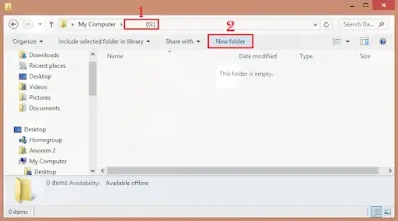
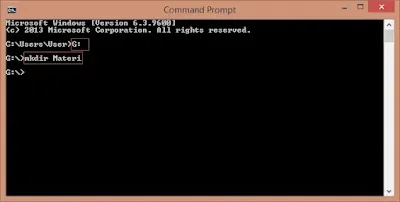
Post a Comment for "Cara Membuat Folder Baru di Laptop & PC Terbaru Lengkap"